Cum se poate reprograma sau anula Windows 10 Upgrade

Ultima dată pentru upgrade-ul gratuit Windows 10 se apropie. 29 iulie 2016, este ultima dată pentru a obține o actualizare gratuită a celei mai sigure versiuni Windows. În timp ce Microsoft a început să împingă Windows 10 mai întâi ca Opțional și apoi ca Recomandare actualizată, există încă mai mulți utilizatori care lucrează pe Windows 8.1 sau Windows 7.
Dacă ați optat pentru actualizarea gratuită sau nu, Microsoft descărc Windows 10 pe computer. S-ar putea să nu fiți conștient, dar Microsoft a programat actualizarea Windows 10. Este posibil să fi primit chiar și o notificare despre actualizarea Windows 10 planificată.
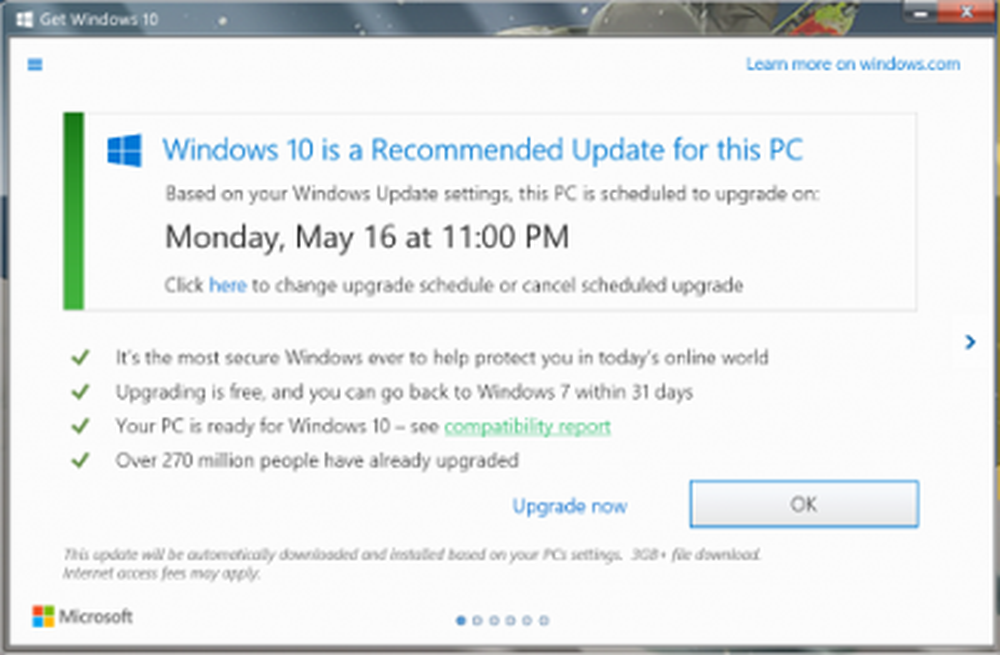
Această notificare arată că actualizarea dvs. a fost programată de către compania în sine. Cu toate acestea, puteți schimba întotdeauna data și ora programate pentru actualizare sau, de asemenea, puteți rula actualizarea imediat.
Există o opțiune spunând, Faceți clic aici pentru a modifica programul de actualizare sau pentru a anula actualizarea programată în fereastra de notificare.
Accesați linkul pentru a reprograma sau anula actualizarea Windows 10. Dar dacă sunteți în regulă cu data și ora programate, trebuie doar să faceți clic pe O.K sau pe butonul roșu "x". PC-ul dvs. va actualiza automat data și ora programate.
NOTĂ: Repet, faceți clic pe butonul "x" va fi tratat ca un consimțământ pentru a trece la Windows 10, spre deosebire de trecut, în cazul în care faceți clic pe butonul roșu "x" a fost considerat refuzul dvs. de a dori să faceți upgrade.
Reschedule sau anulați programul Windows 10 Upgrade
Pentru a modifica programul de actualizare Windows 10, faceți clic pe linkul "aici' legătură. După ce faceți clic pe el, veți primi un mesaj pop-up care vă va cere să faceți upgrade la Windows 10.

Selectați data și ora în funcție de preferințele dvs. și faceți clic pe A confirma.
Click pe "Anulați actualizarea programată " dacă nu doriți să faceți upgrade la ora programată.

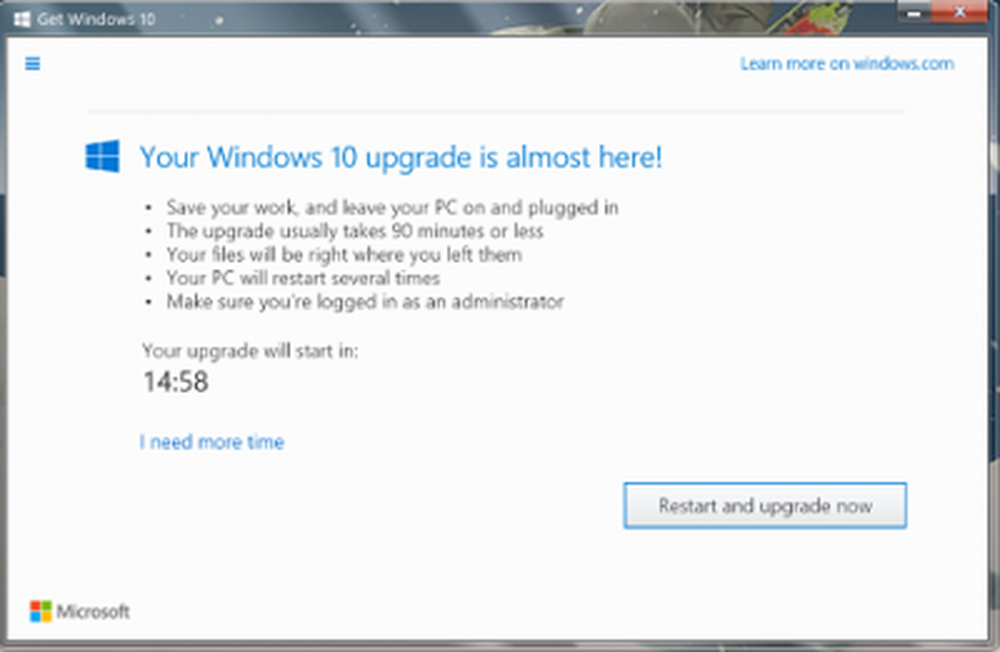
Dacă mergeți înainte cu actualizarea programată, trebuie să lăsați PC-ul pornit și conectat. PC-ul pornește de mai multe ori în timpul upgrade-ului, dar fișierele dvs. salvate vor fi exact acolo unde le-ați lăsat.
Dezactivați notificările de actualizare Windows 10
Dacă sunteți unul dintre mulții utilizatori care nu doresc să faceți upgrade și sunteți deranjați de notificările obișnuite de actualizare Windows 10, le puteți dezactiva oricând și puteți ascunde aplicația Get Windows 10. Pentru a face acest lucru, faceți clic dreapta (sau apăsați și mențineți apăsat) bara de activități, apoi selectați Proprietăți.
În fila Bara de activități, mergeți în jos în zona Notificare și selectați Particularizare. În fereastra Icoane pentru zona de notificare, pentru pictograma GWX, selectați Ascundeți pictograma și notificările.
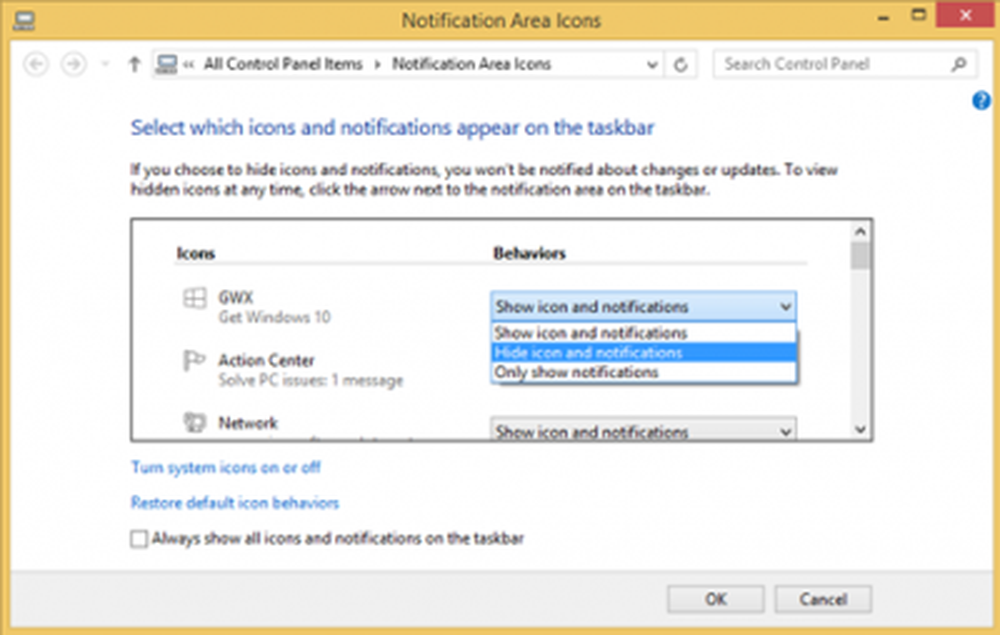
Rețineți că, dacă actualizarea este deja programată, veți primi notificarea prealabilă de 15 minute, chiar dacă dezactivați notificările, afișează KB3095675.
Vedeți cum puteți opri descărcarea automată a Windows 10 sau opriți Windows 10 de la actualizarea automată a computerului sau blocarea completă a actualizării Windows 10 utilizând Politica de grup sau Registrul. Aceste instrumente gratuite vă vor ajuta să blocați ușor Windows 10 Upgrade.
Acum citiți: Lucruri de făcut după instalarea sau actualizarea la Windows 10.



